نحوه تنظیم ExpressVPN در BlackBerry خود
این آموزش نحوه بارگیری ، تنظیم و استفاده از برنامه VPN خود را برای شما نشان می دهد BlackBerry Priv و BlackBerry DTEK50.
توجه داشته باشید: این تنها دستگاه های بلک بری هستند که می توانند از برنامه ExpressVPN استفاده کنند.
برنامه VPN را بارگیری کنید
برای بارگیری برنامه VPN خود ، به حساب ExpressVPN خود وارد شوید.
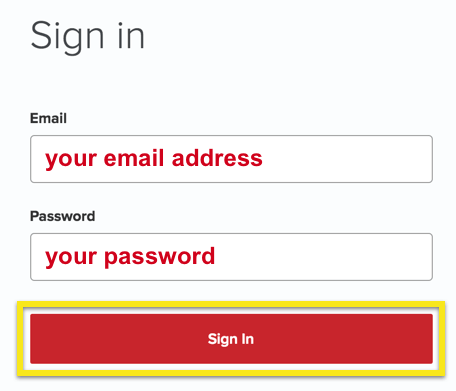
روی ضربه بزنید ExpressVPN را تنظیم کنید.
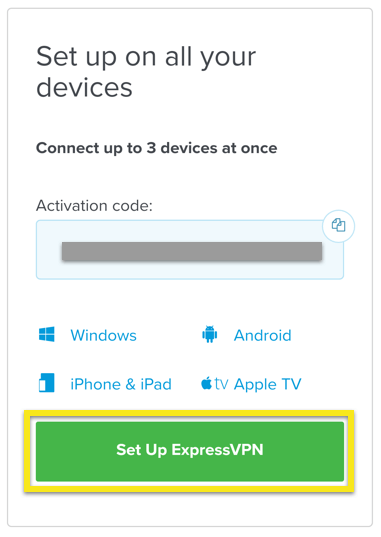 زیر اندروید بخش ، با انجام یکی از موارد زیر برنامه را بارگیری کنید:
زیر اندروید بخش ، با انجام یکی از موارد زیر برنامه را بارگیری کنید:
- اگر می توانید به Google Play دسترسی پیدا کنید ، روی ضربه بزنید آن را در Google دریافت کنید بازی برای بارگیری برنامه.
- اگر نمی توانید به Google Play دسترسی پیدا کنید ، به ضربه بزنید سریع دانلود apk با استفاده از All-In-On Downloader برای بارگیری APK در دستگاه خود.
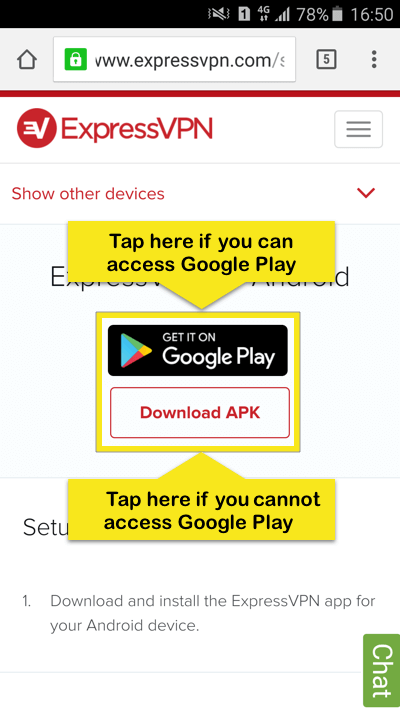
برنامه VPN را تنظیم کنید
محل را پیدا کرده و روی آن ضربه بزنید ExpressVPN آیکون برای راه اندازی آن.
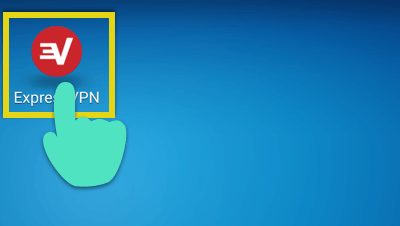
ضربه زدن وارد شدن برای ورود به برنامه ExpressVPN خود.
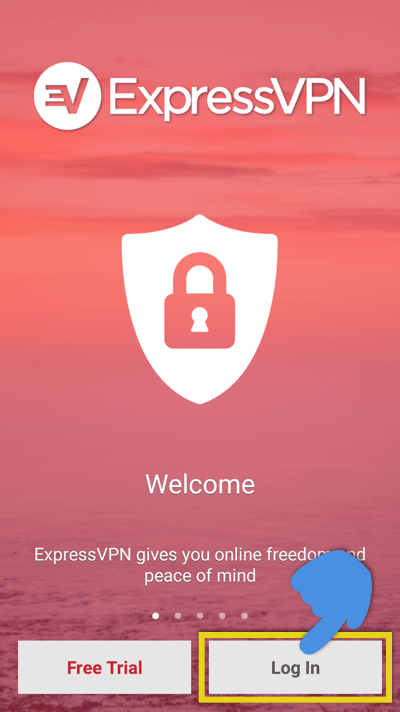
وارد کنید آدرس ایمیل و کلمه عبور قبلاً در ExpressVPN ثبت نام کرده اید. ضربه زدن وارد شدن.
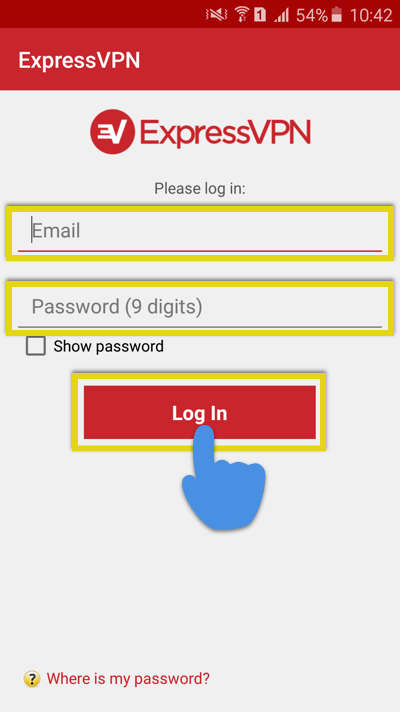
پس از ورود به سیستم ، به شما اطلاع داده می شود که اکنون ExpressVPN برای دستگاه BlackBerry شما فعال شده است. ضربه زدن بعد.
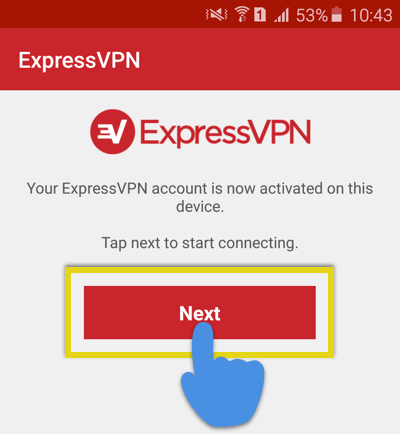
برنامه شما از شما می خواهد که آیا می خواهید اطلاعات ناشناس را برای کمک به سریع تر و قابل اعتماد تر شدن به اشتراک بگذارید یا خیر. ضربه زدن خوب اگر می خواهید تحلیلی ناشناس به اشتراک بگذارید.
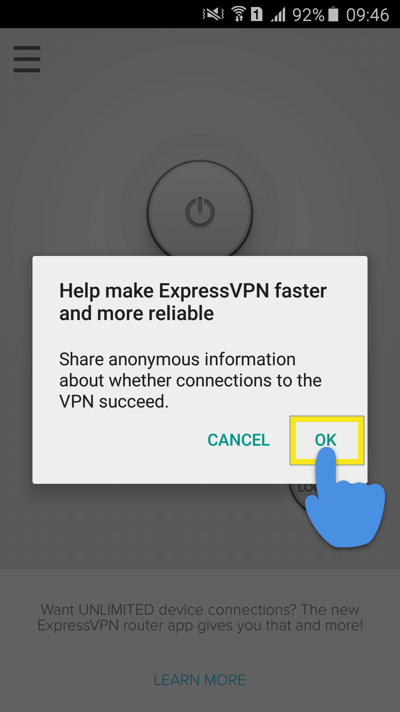
به یک مکان سرور VPN وصل شوید
برای اتصال به یک مکان سرور VPN ، روی ضربه بزنید دکمه روشن. به طور پیش فرض ، ExpressVPN مکانی را ارائه می دهد که بهینه ترین تجربه را به نام شما ارائه می دهد موقعیت مکانی هوشمند.
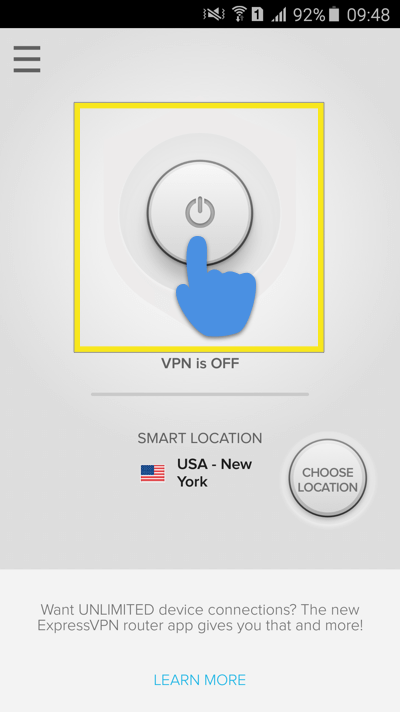
اولین باری که می خواهید به یک سرور VPN وصل شوید ، یک اعلان “مجاز اتصال” را مشاهده خواهید کرد. ضربه زدن خوب برای ادامه.
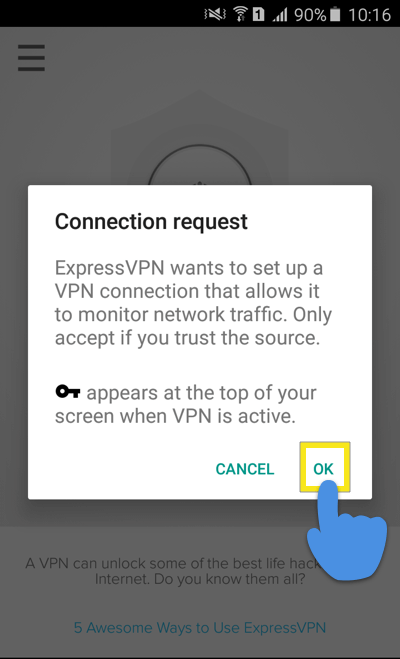
پس از دیدن VPN روشن است پیام در صفحه برنامه ، می توانید با آزادی و امنیت گشت و گذار کنید!
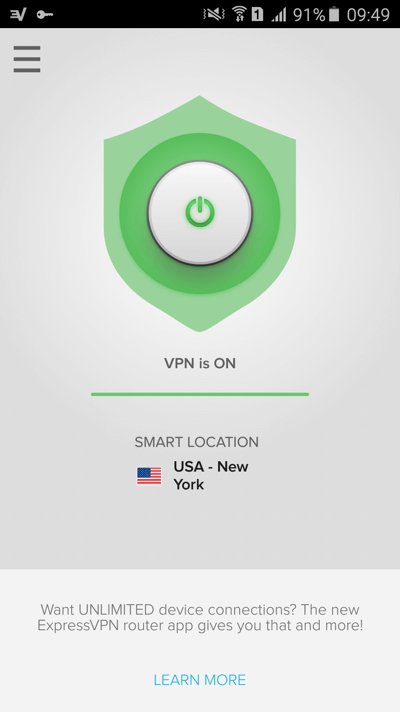
توجه داشته باشید: یک اشتراک ExpressVPN تنها می تواند به طور همزمان استفاده شود پنج دستگاه, فارغ از سکو اگر سعی کنید بیش از پنج دستگاه به طور همزمان در یک اشتراک استفاده کنید ، صفحه زیر را مشاهده خواهید کرد:
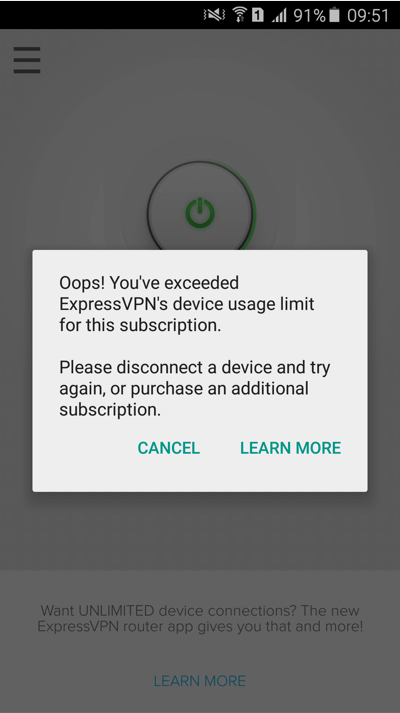
از محل سرور VPN جدا شوید
برای قطع ارتباط از سرور VPN ، روی ضربه بزنید دکمه روشن در حالی که VPN روشن است.
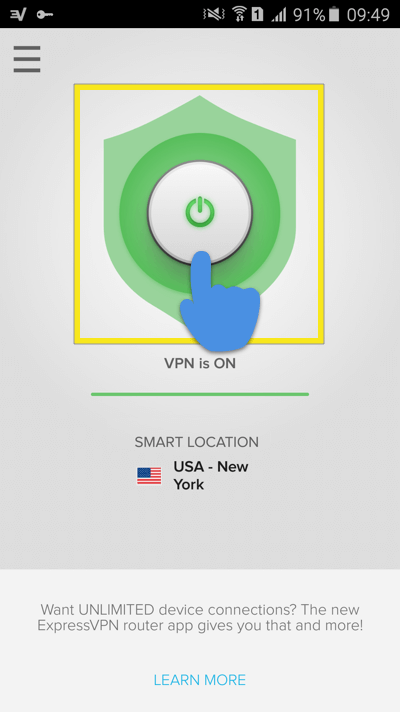
هنگامی که پیام “VPN خاموش است” نشان داده می شوید ، قطع می شوید.
محل سرور VPN متفاوت را انتخاب کنید
برای اتصال به یک مکان سرور دیگر ، روی ضربه بزنید انتخاب محلی برای راه اندازی انتخاب مکان.
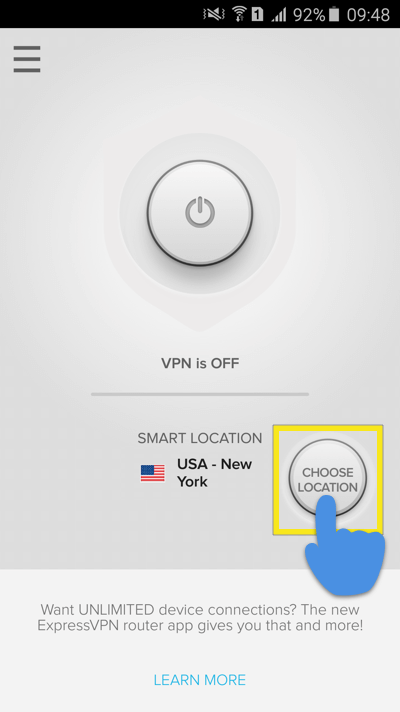
می توانید یک مکان را از طریق جستجو کنید جستجوی متن یا جستجوی گفتار. برای فعال کردن عملکرد عملکرد ، روی نوار جستجو ضربه بزنید.
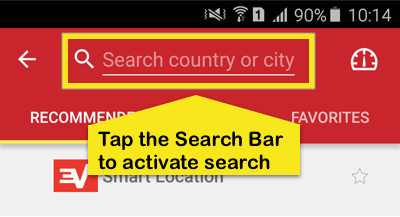
پس از فعال کردن عملکرد جستجو ، می توانید با تایپ یا صحبت در دستگاه خود جستجو کنید.
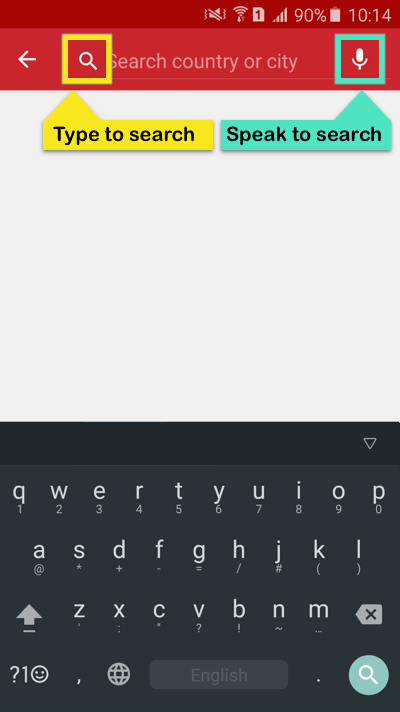
جستجوی متن: نام کشور یا شهری را که می خواهید به آن وصل شوید تایپ کنید. هنگامی که مکان در نتایج جستجو ظاهر می شود, به مکان ضربه بزنید برای اتصال.
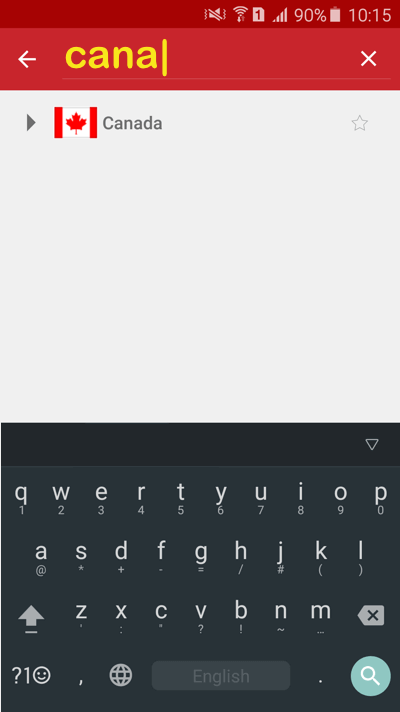
جستجوی گفتار: نام کشور یا شهری را که می خواهید به آن وصل شوید بگویید.
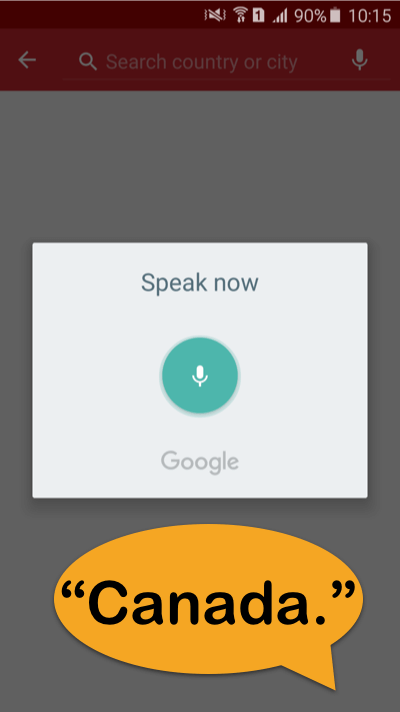
ExpressVPN مکانهای سرور مربوط به نام مکان گفتگوی شما را لیست می کند. روی مکان ضربه بزنید شما می خواهید به سیستم متصل شوید.
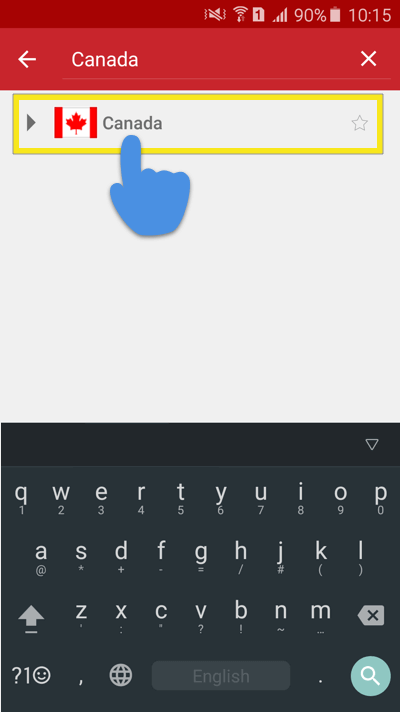
نحوه اجرای تست پینگ
برای اجرای تست پینگ ، روی ضربه بزنید سرعت سنج نماد در بالای صفحه.
توجه داشته باشید: برای اجرای تست پینگ باید از VPN جدا شوید.
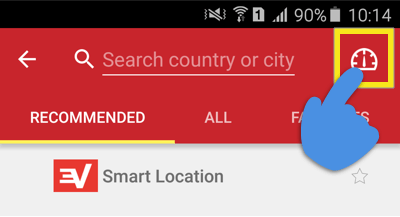
ضربه زدن آزمایش RUN برای اجرای تست پینگ.
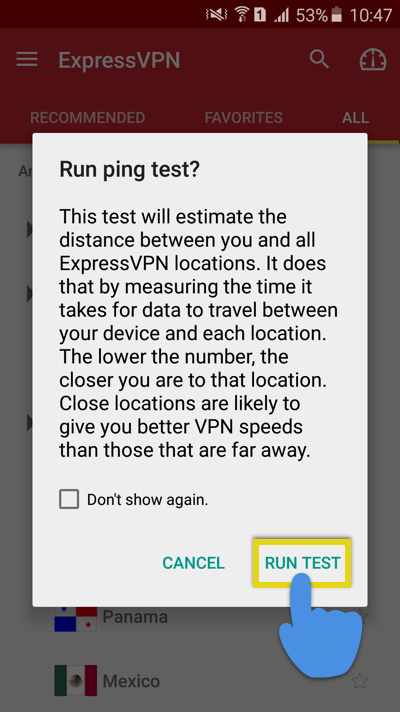
نحوه تغییر پروتکل های VPN
پروتکل های VPN روشی هستند که دستگاه شما به یک سرور VPN متصل می شود. انتقال به یک پروتکل متفاوت می تواند به شما در دستیابی سریعتر به سرعت اتصال کمک کند.
برای تغییر پروتکل های VPN ، روی ضربه بزنید منوی همبرگر (≡) در گوشه سمت چپ بالای صفحه قرار دارد.
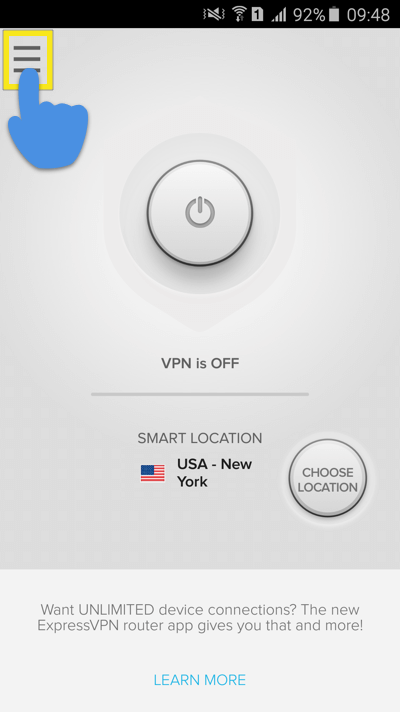
در منو ، به ضربه بزنید تنظیمات.
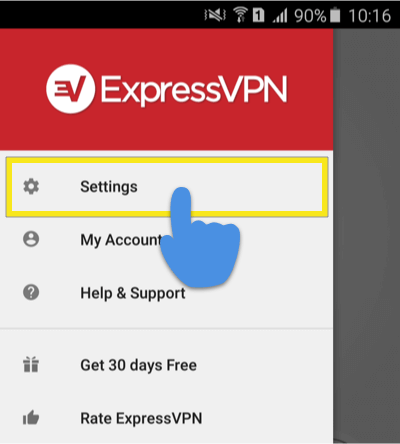
از فهرست تنظیمات ، در زیر تنظیمات VPN, ضربه زدن پروتکل VPN.
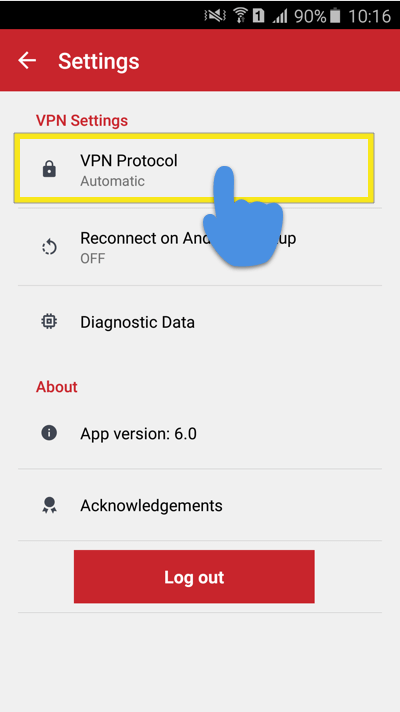
خود را انتخاب کنید پروتکل ترجیحی با ضربه زدن روی آن.
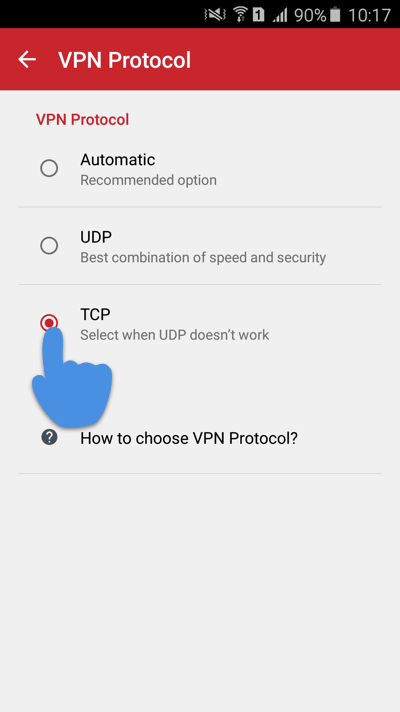
چگونه ویجت ExpressVPN را به صفحه اصلی خود اضافه کنید
برای افزودن ویجت ExpressVPN به صفحه اصلی خود, روی یک جای خالی ضربه بزنید و نگه دارید در صفحه اصلی.
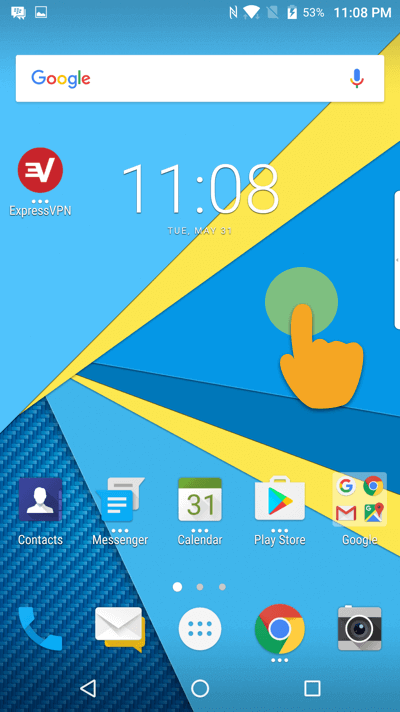
روی ضربه بزنید ابزارک ها آیکون.
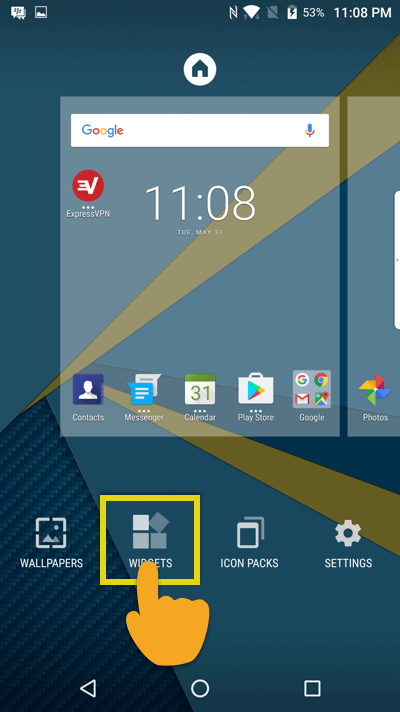
روی ویجت ExpressVPN ضربه بزنید و نگه دارید و آن را به سمت بالا بکشید.
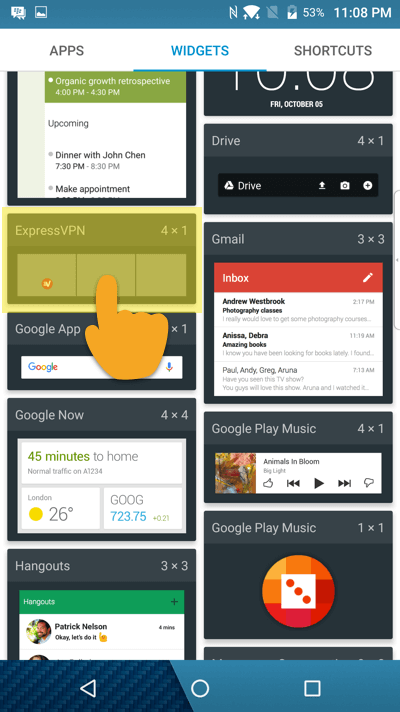
بکش ویجت صفحه نمایش دلخواه خود را.
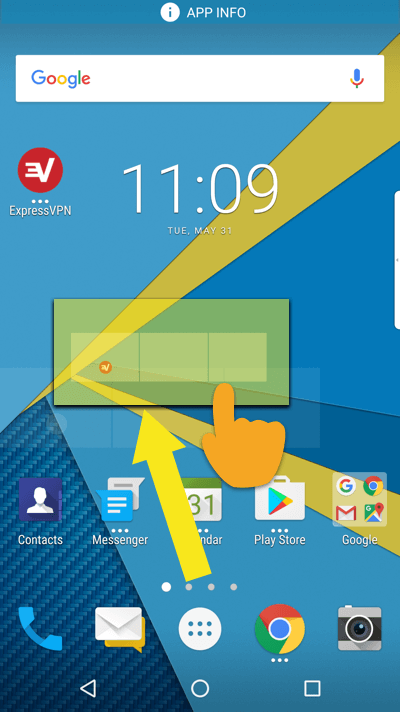
تا-دا! ویجت اکنون در صفحه اصلی شما قرار دارد. بدون اتصال برنامه ، از ویجت برای اتصال و قطع VPN استفاده کنید! ��
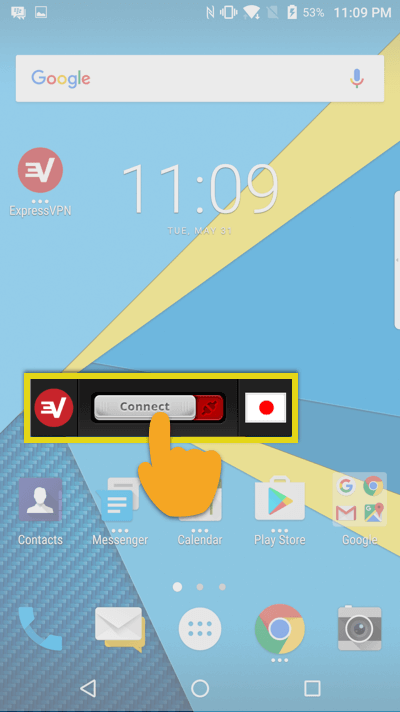
نحوه حذف برنامه VPN از دستگاه شما
برای حذف نصب ExpressVPN از دستگاه BlackBerry ، روی ضربه بزنید و نگه دارید نماد ExpressVPN بر روی صفحه اصلی ، سپس آن را به صفحه بکشید حذف نصب کنید قوطی آشغال.
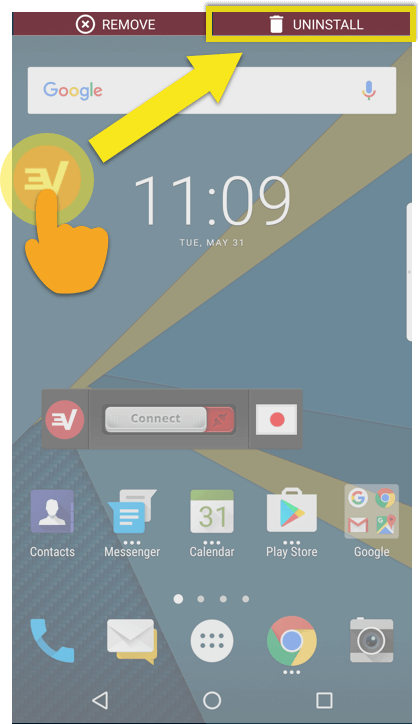
پیام تأیید حذف حذف را مشاهده خواهید کرد. ضربه زدن خوب.
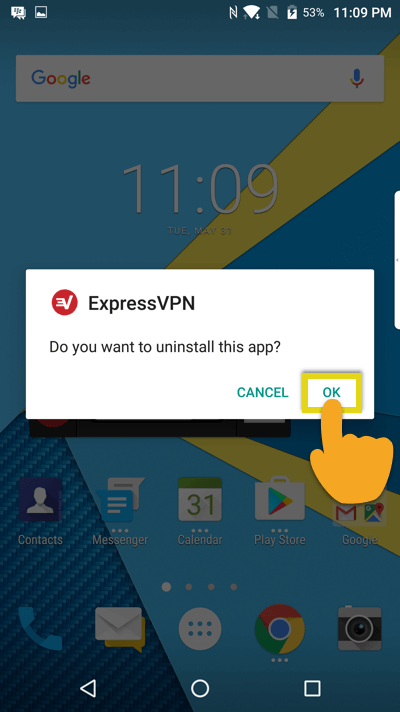
اکنون برنامه از دستگاه شما حذف شده است.

17.04.2023 @ 17:35
های اصلی شما قرار دارد و شما می توانید با یک ضربه از آن استفاده کنید. این آموزش برای کاربران BlackBerry Priv و BlackBerry DTEK50 بسیار مفید است و نحوه بارگیری ، تنظیم و استفاده از برنامه VPN را به آنها نشان می دهد. با استفاده از این برنامه می توانید به صورت امن و خصوصی از اینترنت استفاده کنید و از خطرات احتمالی مربوط به امنیت و حریم خصوصی خود در اینترنت جلوگیری کنید. این برنامه بسیار ساده و آسان برای استفاده است و با دنبال کردن مراحل آموزشی می توانید به راحتی از آن استفاده کنید.